iCareFone Transfer - N°1 pour le transfert WhatsApp
Transférer, sauvegarder et restaurer WhatsApp en un clic
Transférer WhatsApp Android & iOS
Transférer WhatsApp sans Réinitialisation
“J'avais l'habitude de pouvoir ouvrir WhatsApp via chrome. Maintenant, lorsque j'essaie d'utiliser Whatsapp Web de cette manière ça ne marche pas. Je commence par ouvrir Whatsapp web puis avec mon téléphone mobile je scanne le code QR affiché sur l’écran de l’ordinateur mais ça ne fonctionne pas. J'ai essayé l'application WhatsApp sur mon PC, cela a fonctionné. J'ai utilisé WhatsApp via le nouveau navigateur Microsoft Edge, cela a bien fonctionné aussi."
---Depuis support.google.com
WhatsApp web est un excellent moyen d’afficher vos messages WhatsApp sur l'ordinateur. De cette manière vous pouvez consulter tous vos messages sur votre téléphone et votre ordinateur en même temps. Il existe plusieurs raisons pour lesquelles le site WhatsApp web ne fonctionne pas comme il le devrait. Ici, nous allons les aborder avec différentes solutions. Si vous voulez sauvegarder ou lire des messages WhatsApp sur l'ordinateur, essayez Tenorshare iCareFone Transfer(iCareFone for WhatsApp Transfer).
Les raisons suivantes peuvent expliquer pourquoi WhatsApp Web ne fonctionne plus.
Application WhatsApp pour téléphone : La version web de WhatsApp dépend du fonctionnement de la version du téléphone. Les problèmes de connexion à la version Web peuvent être dû à un mauvais fonctionnement de WhatsApp sur votre téléphone.
Cookies : Les cookies peuvent entraîner un fonctionnement anormal du navigateur, provoquant ce problème et bien d'autres encore.
Problèmes de réseau : Étant donné que WhatsApp Web et votre navigateur doivent tous deux être connectés à Internet pour fonctionner correctement, des problèmes de réseau peuvent être à l'origine du problème. Vous pouvez aller vérifier que vous êtes bien connecté à Internet ou vous connecter à un autre réseau.
Problèmes de navigateur : Votre navigateur peut être à l'origine du problème. C'est particulièrement vrai lorsque le navigateur est obsolète, qu'il n'a pas été actualisé depuis un certain temps ou que vous utilisez un navigateur qui ne prend pas en charge WhatsApp.
Maintenant que vous savez ce qui peut causer le problème, les solutions suivantes peuvent vous aider.
1. Allumer et éteindre le mode avion
Si le problème est dû au fait que votre WhatsApp ne fonctionne pas bien sur votre téléphone, vous devrez peut-être essayer d'activer/désactiver le mode Avion.
Ouvrez l’application WhatsApp et verifier qu’elle fonctionne. Si c’est le cas essayez à nouveau de vous connecter sur WhatsApp Web.
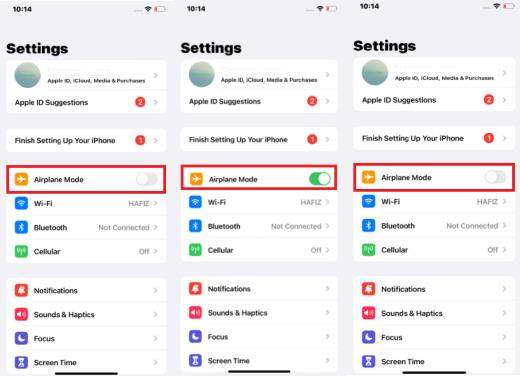
2. Réinitialiser les paramètres réseau
Si cela ne fonctionne pas, il vous faut alors peut-être réinitialiser vos paramètres réseau. Suivez ces étapes simple pour vous aider.
Vous pouvez ouvrir n'importe quelle application pour vérifier que votre réseau fonctionne bien. Si c'est le cas, appuyez sur ouvrez WhatsApp,puis,connectez-vous à nouveau au site X de WhatsApp Web.

3. Vérifiez la connexion WiFi
Si vous utilisez un réseau WiFi, vérifiez que la connexion fonctionne bien.
Si cela ne fonctionne toujours pas, trouvez le WIFI auquel vous êtes connecté, puis retirez le des réseaux WIFI connus et reconnectez-vous ensuite. Enfin réessayez d’ouvrir l'application WhatsApp et le site WhatsApp Web.

Si vous voyez le message "WhatsApp Web ne charge pas", "WhatsApp web ne s’ouvre pas", "WhatsApp web se déconnecte tout seul", "le scan de WhatsApp web ne fonctionne pas", etc. il est possible que la cause soit liée à votre navigateur. Vous trouverez ci-dessous des solutions pour ce type de disfonctionnements.
1. Effacer les cookies
La suppression des cookies de votre navigateur est un processus simple. Suivez ces étapes simples pour les utilisateurs de chrome.
Vérifiez que "Cookies et autres données de sites “ soit bien sélectionné puis cliquez sur "Effacer les données"

2. Désactiver VPN
Parfois, l'utilisation à la fois du VPN et de Chrome en même temps peut causer des problèmes de connectivité et de fonctionnement du navigateur, ce qui entraîne de nombreux problèmes, notamment le fait que WhatsApp web ne fonctionne pas correctement. Pour éviter ces problèmes, vous pouvez désactiver le VPN si vous ne l'utilisez pas. Il y a de fortes chances que WhatsApp web fonctionne à nouveau une fois que vous avez désactivé le VPN.
3. Utilisez Chrome en mode Incognito
Pour une raison quelconque, l'utilisation de Chrome en mode incognito peut aider à résoudre ce problème. Cette méthode fonctionne très fréquemment. Pour utiliser le mode incognito, il suffit de cliquer sur le bouton de menu, puis de choisir "Nouvelle fenêtre de navigation de privée". C'est une bonne option à essayer si vous avez essayé tout le reste mais que WhatsApp ne fonctionne toujours pas.
4. Réinitialiser les paramètres du navigateur
La réinitialisation des paramètres du navigateur sur Chrome est une solution plus complexe que vous devriez utiliser que lorsque toutes les autres solutions ne fonctionnent pas. Cette solution réinitialise tous vos paramètres de personnalisations de Chrome. Voici comment réinitialiser les paramètres du navigateur sur Chrome ;
Vérifiez que "Cookies et autres données de sites “ soit bien sélectionné puis cliquez sur "Effacer les données"
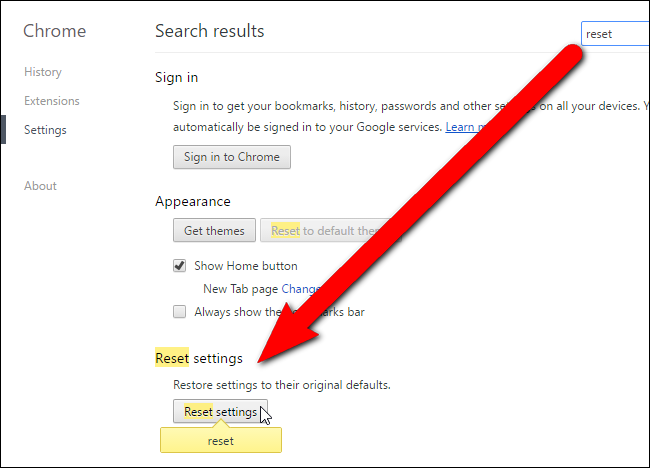
5. Réinstaller le navigateur Chrome
Si vous rencontrez toujours des problèmes avec le navigateur même après avoir réinitialisé les paramètres, vous pouvez désinstaller le navigateur Chrome et le réinstaller. Cela éliminera tous les problèmes que le navigateur pourrait avoir et le rafraîchira, ce qui devrait permettre de résoudre le problème.
6. Vérifier le réseau de votre ordinateur
Lorsque vous rencontrez le problème"WhatsApp web scan ne fonctionne pas", "WhatsApp web chrome ne fonctionne pas" ou "WhatsApp web ne charge pas", le réseau de votre ordinateur ne fonctionne peut-être pas correctement. Vous pouvez aller dans les paramètres de réseau de votre ordinateur et le déconnecter puis reconnecter au réseau. Ou vous pouvez allumer et éteindre votre routeur WiFi et réessayer.
Note : Si vous avez essayé toutes les méthodes ci-dessus, mais que vous ne pouvez toujours pas résoudre le problème, nous vous conseillons de regarder sur le site de WhatsApp ou de consulter les nouvelles du site Web technique pour voir s'il s'agit du problème de WhatsApp.
Si vous avez peur que vos messages WhatsApp ne puissent pas être retrouvés à causes de problèmes de Web, alors veuillez vous référer à la suite de l’article pour apprendre à sauvegarder vos messages sur votre ordinateur via Tenorshare iCareFone Transfer(iCareFone for WhatsApp Transfer). Cet outil fonctionne pour toutes les versions d'iOS ou d'Android, y compris le dernier iOS 15 et l'iPhone 13/12/SE/11, etc. En seulement 3 étapes, vous pouvez facilement sauvegarder les données WhatsApp (messages, photos, liens) etc.
Téléchargez et installez l'outil sur votre PC ou votre Mac, puis connectez votre téléphone à l'ordinateur et lancez l'application.

Sélectionnez ensuite WhatsApp et cliquez Sauvegarder dans le menu à droite. Cliquez après sur “Sauvegarder maintenant”.

Attendez quelques temps, les données de WhatsApp son ten train de sauvegarder sur votre ordinateur.

Ce sont toutes les étapes pour sauvegarder les données de WhatsApp sur votre ordinateur. Si c’est quelque chose que vous souhaitez faire, Tenorshare iCareFone Transfer, logiciel de transférer/sauvegarder/restaurer/exporter discussions WhatsApp, est le meilleur choix pour vous.
Le dysfonctionnement de WhatsApp web peut avoir de nombreuses causes. Les solutions ci-dessous peuvent résoudre votre problème. Si vous voulez sauvegarder vos messages WhatsApp sur votre ordinateur vous pouvez utiliser Tenorshare iCareFone Transfer(iCareFone for WhatsApp Transfer). Il existe une option gratuite sur cet outil pour sauvegarder toutes les données WhatsApp de votre iPhone/Android sur votre ordinateur.
1. Pourquoi WhatsApp web ne m’affiche pas le code QR ?
Il est possible que votre connexion internet soit trop lente ou que votre navigateur ne fonctionne pas correctement. Vous pouvez vérifier votre connexion internet en éteignant et rallumant votre routeur WiFi. Une autre option est de changer de navigateur.
2. Puis-je me connecter à WhatsApp Web sans scanner le code QR ?
Oui. Vous pouvez utiliser l'émulateur Android Bluestack. Allez chercher l'installateur de Bluestack, puis cherchez WhatsApp sur Bluestack. Installez-le, puis connectez-vous à WhatsApp sans l'aide du code QR et de votre téléphone.


iCareFone Transfer - Transfert, Sauvegarde et Restauration de WhatsApp
puis rédigez votre avis
Par Chloé Blanchet
2025-12-10 / WhatsApp